麥克風在 Google Meet 中無法使用?嘗試這些常見的修復

發現解決 Google Meet 麥克風問題的有效方法,包括音頻設置、驅動程序更新等技巧。

Outlook for Mac 是一款功能強大的電子郵件和日曆應用程序,可協助使用者保持井井有條並保持聯繫。但是,有時 Outlook for Mac 會出現同步問題,導致使用者無法接收新電子郵件或更新行事曆。如果您遇到類似的問題,本文將為您提供七種修復 Outlook for Mac 不同步的方法。
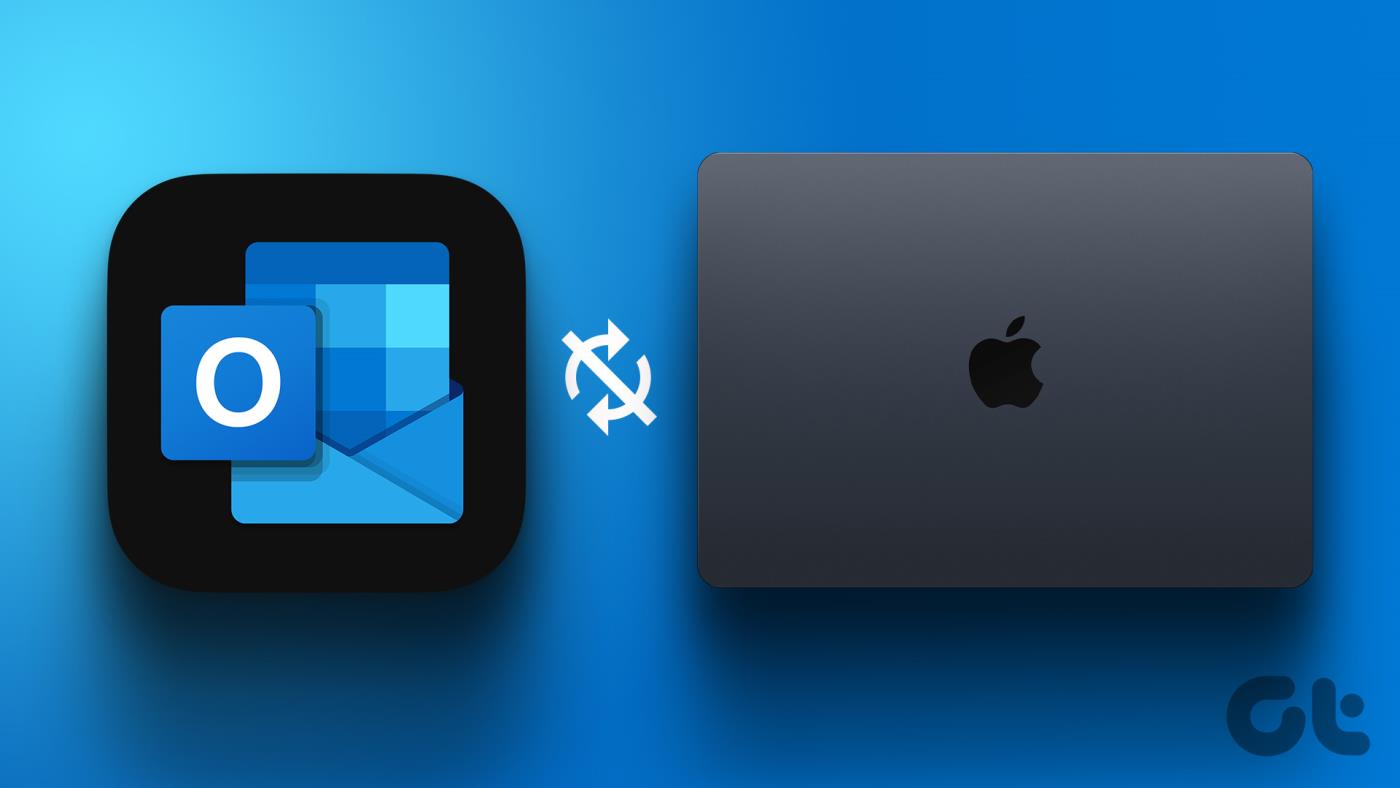
Outlook for Mac 上出現同步問題的原因有很多。我們在本文中詳細介紹如何解決此問題,以便您可以繼續有效地管理您的電子郵件和行事曆。話雖如此,我們還是從文章開始。
注意:在繼續修復之前,請確保您的 Exchange 帳戶憑證正確,以便 Outlook for Mac 應用程式正確同步。
1. 確保您的 Mac 上可以正常上網
有時,這只是您的 Internet 連線導致 Outlook for Mac 上出現同步問題。如果 Internet 連線狀況不佳,Outlook 將不會與您的 Exchange 伺服器應用程式同步。
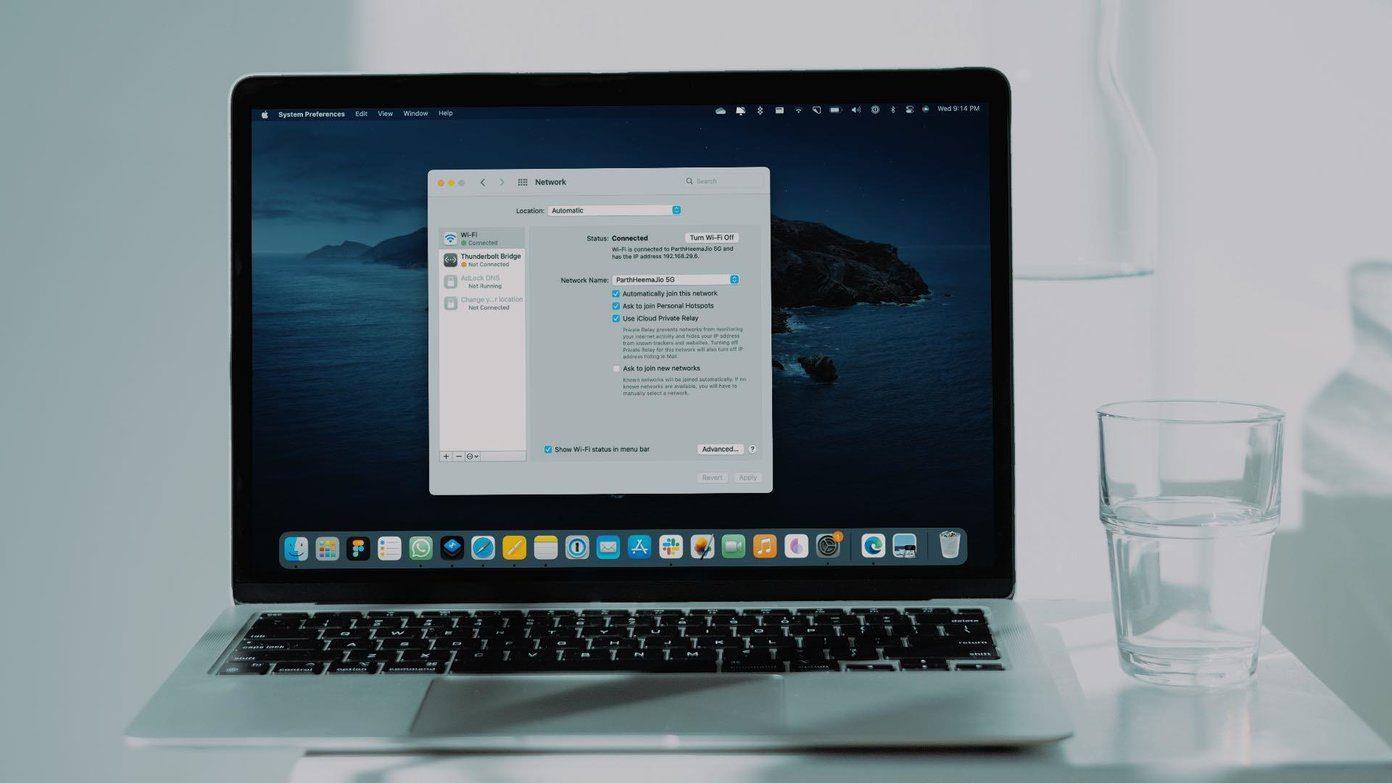
因此,在繼續下一種方法之前,首先要確保的也是最重要的事情是您是否擁有良好且穩定的網路連線。以下是檢查 Mac 上的網路速度的方法。如果您的網路連線良好,請繼續下一個方法。
2. 從 Outlook 設定中取消選擇「離線工作」選項
Outlook 在 Mac 上不同步最常見的原因是您可能在離線模式下運作。這將不允許您傳送或接收電子郵件,您的 Apple 郵件將不會與 Exchange 伺服器同步。請依照以下步驟解決此問題。
步驟 1:按 Mac 鍵盤上的「Command + Space」開啟 Spotlight,輸入Outlook,然後按 Return。
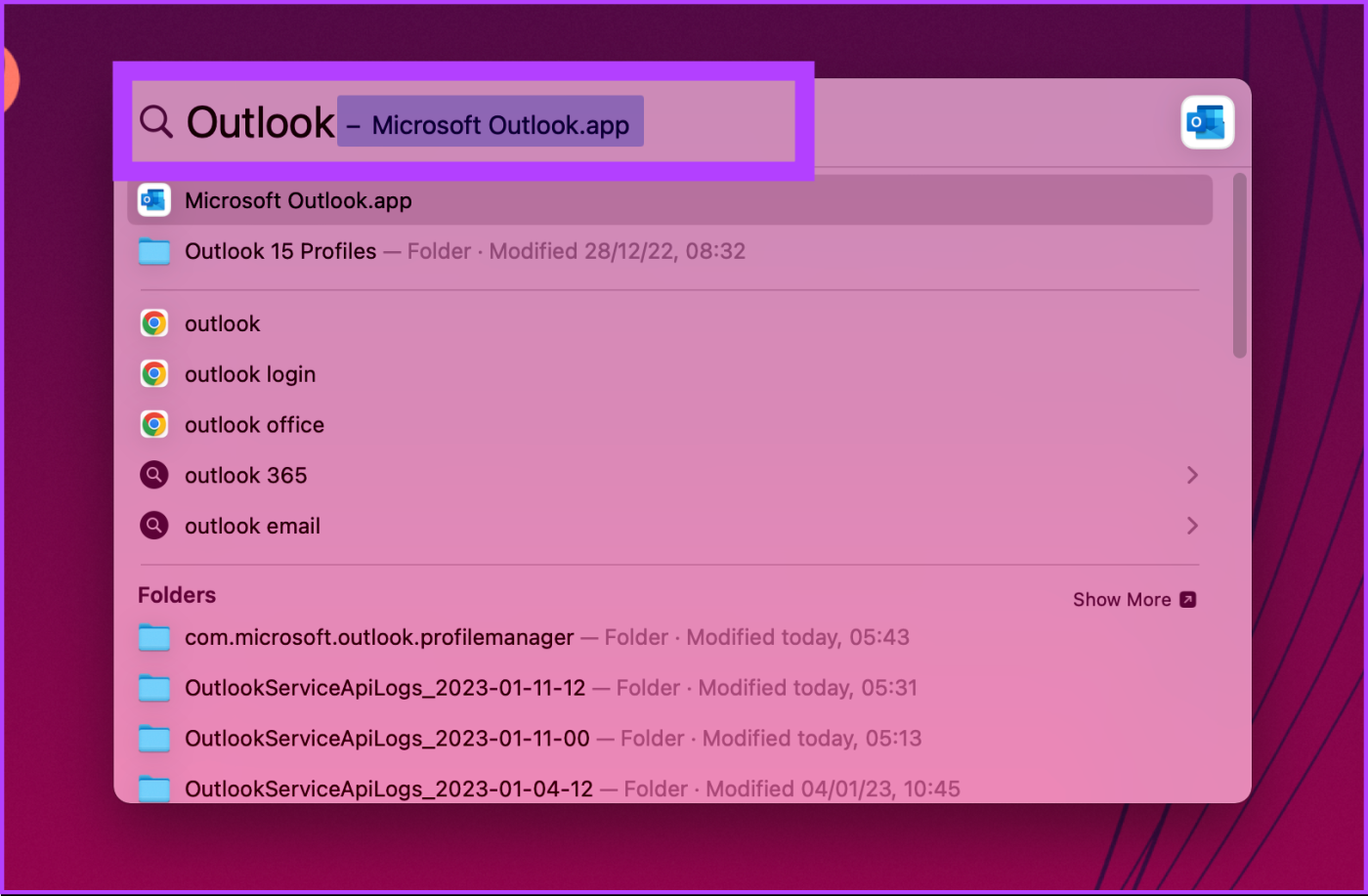
步驟 2:點選左上角的 Outlook。
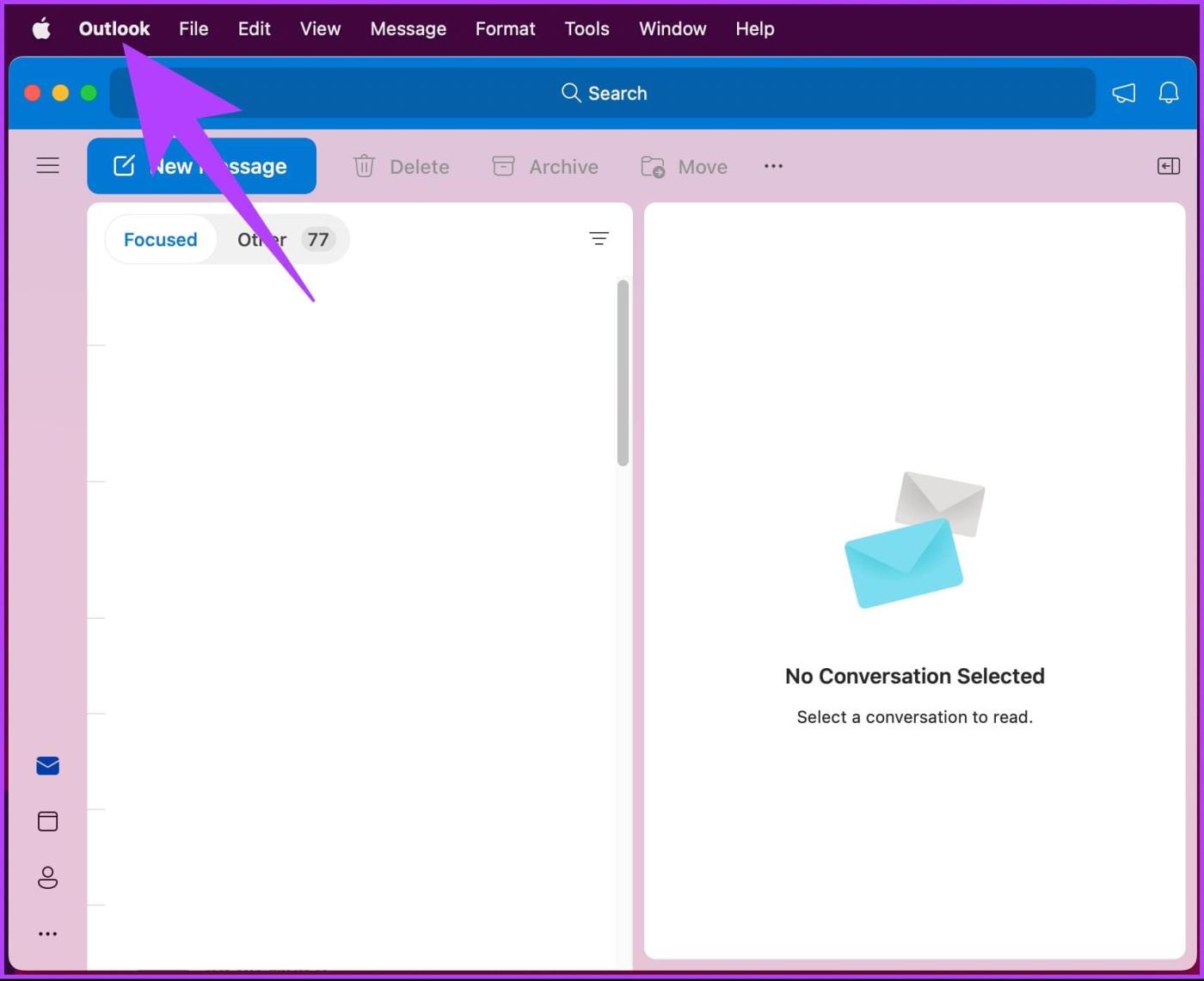
步驟 3:從下拉式選單中取消勾選「離線工作」選項。
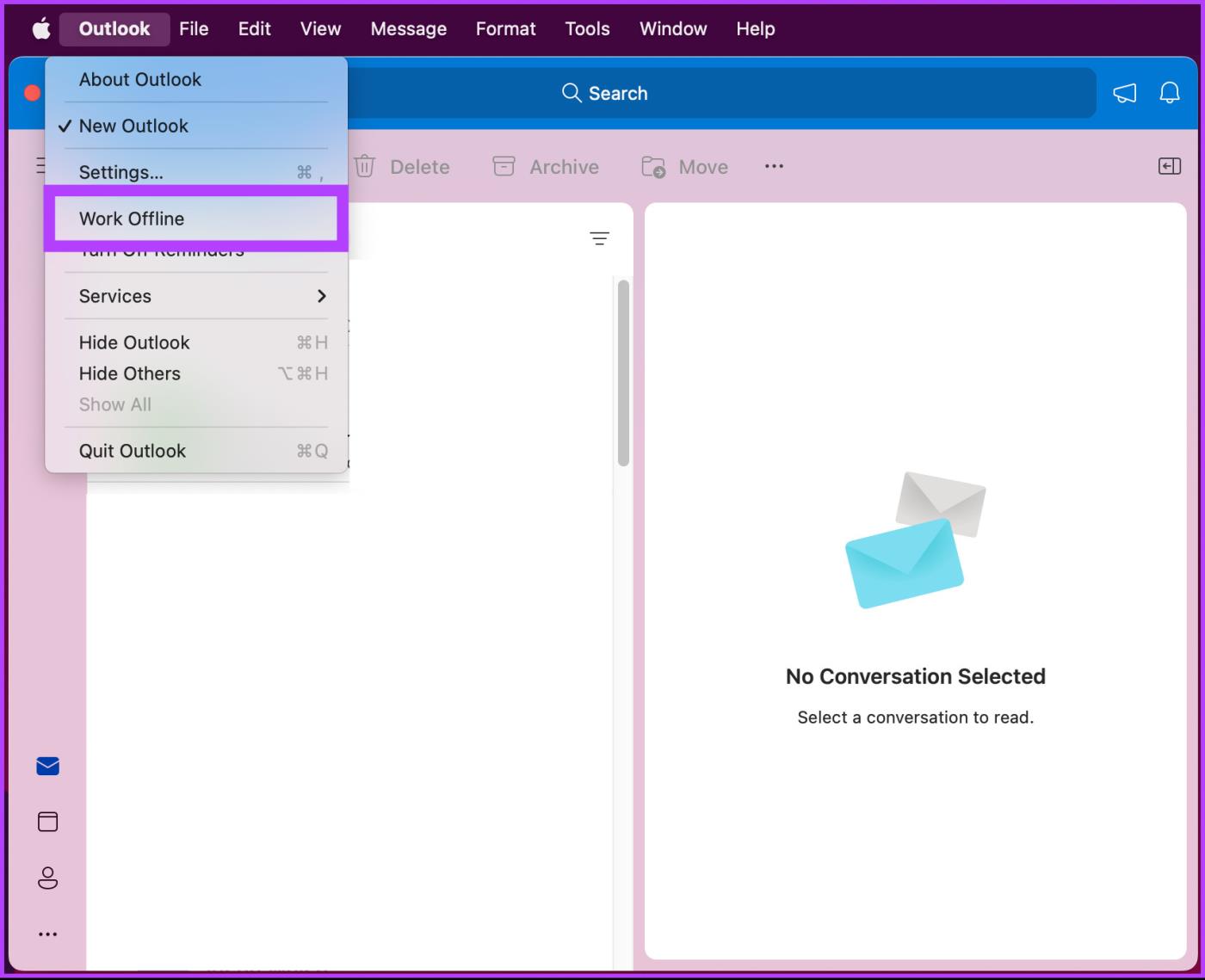
就是這樣。這樣,您的 Outlook for Mac 應該能夠毫無問題地進行同步。如果仍然不行,則跳到下一個方法。
了解您的帳戶運作狀況對於解決 Outlook 在 Mac 上不同步的問題至關重要。帳戶健康狀況涵蓋各個方面,包括伺服器連線、帳戶設定和資料完整性。我們先從步驟開始吧。
步驟 1:按 Mac 鍵盤上的「Command + Space」開啟 Spotlight,輸入Outlook,然後按 Return。
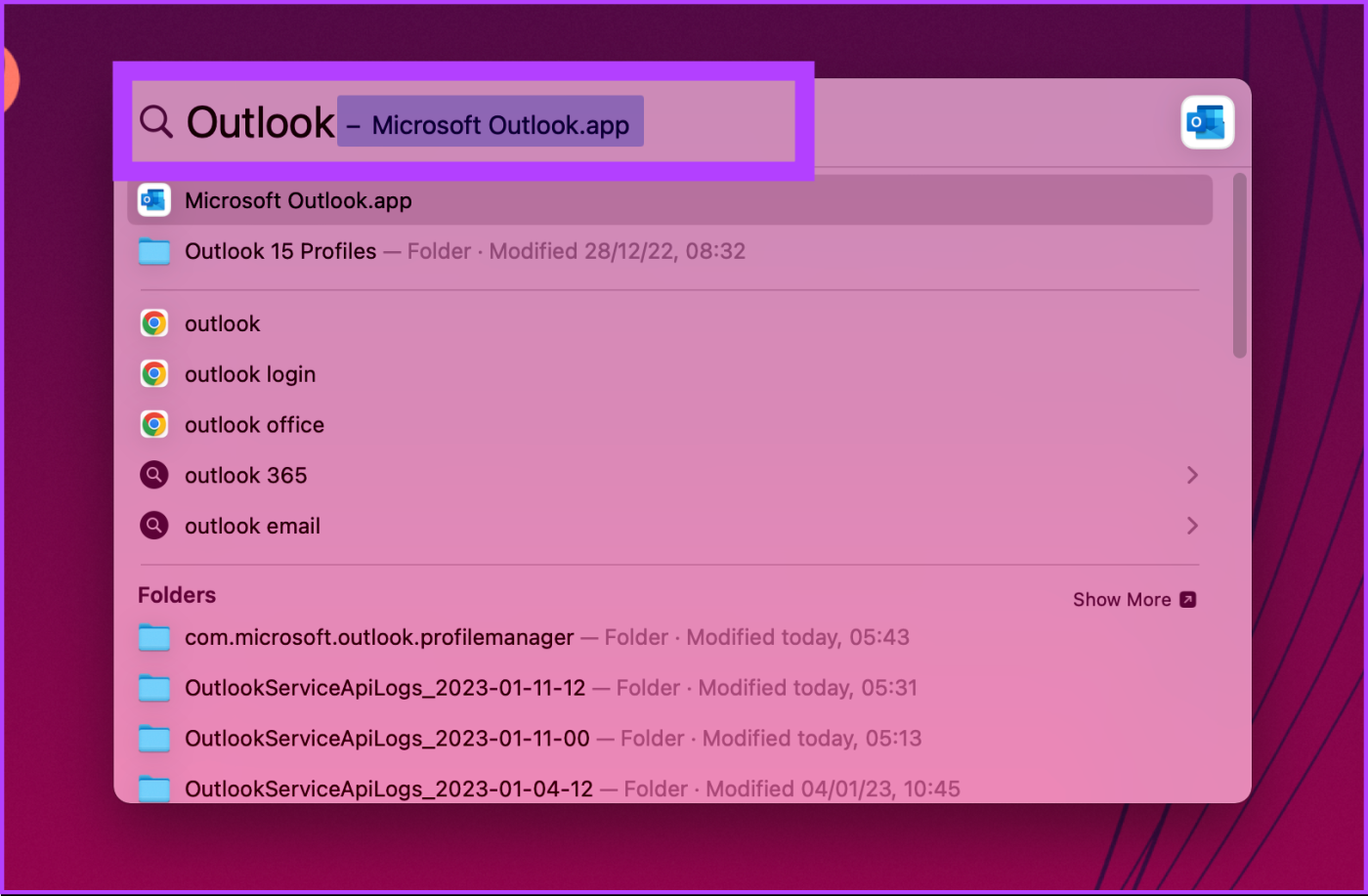
步驟 2:從頂部選單轉到“工具”。
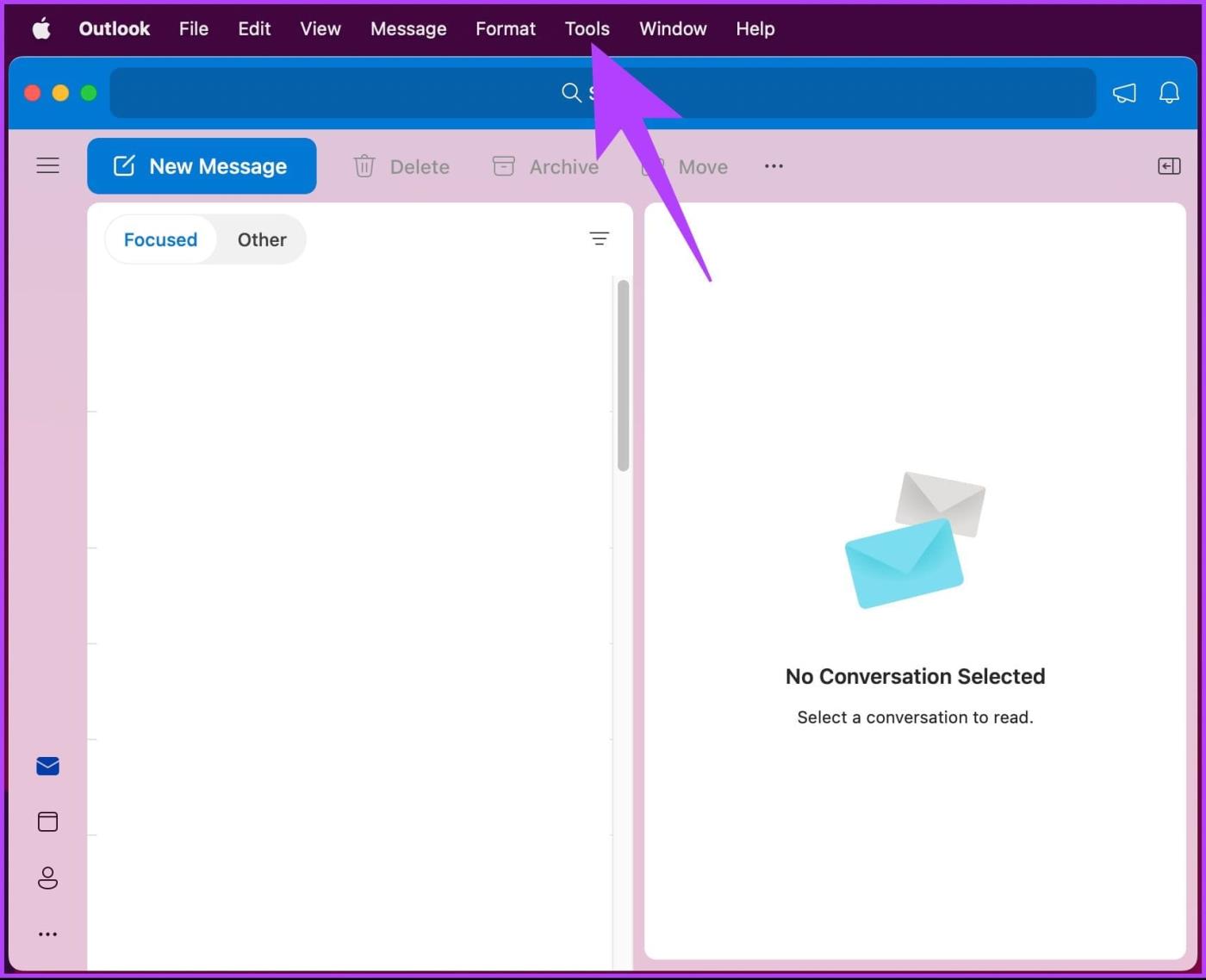
如果現有 Exchange 帳戶有橘色指示器,則表示帳戶存在一些問題。要解決此問題,您需要斷開連線並重新配置帳戶。繼續執行步驟。
第 3 步:選擇帳戶並點擊底部的“-”(減號)圖示。
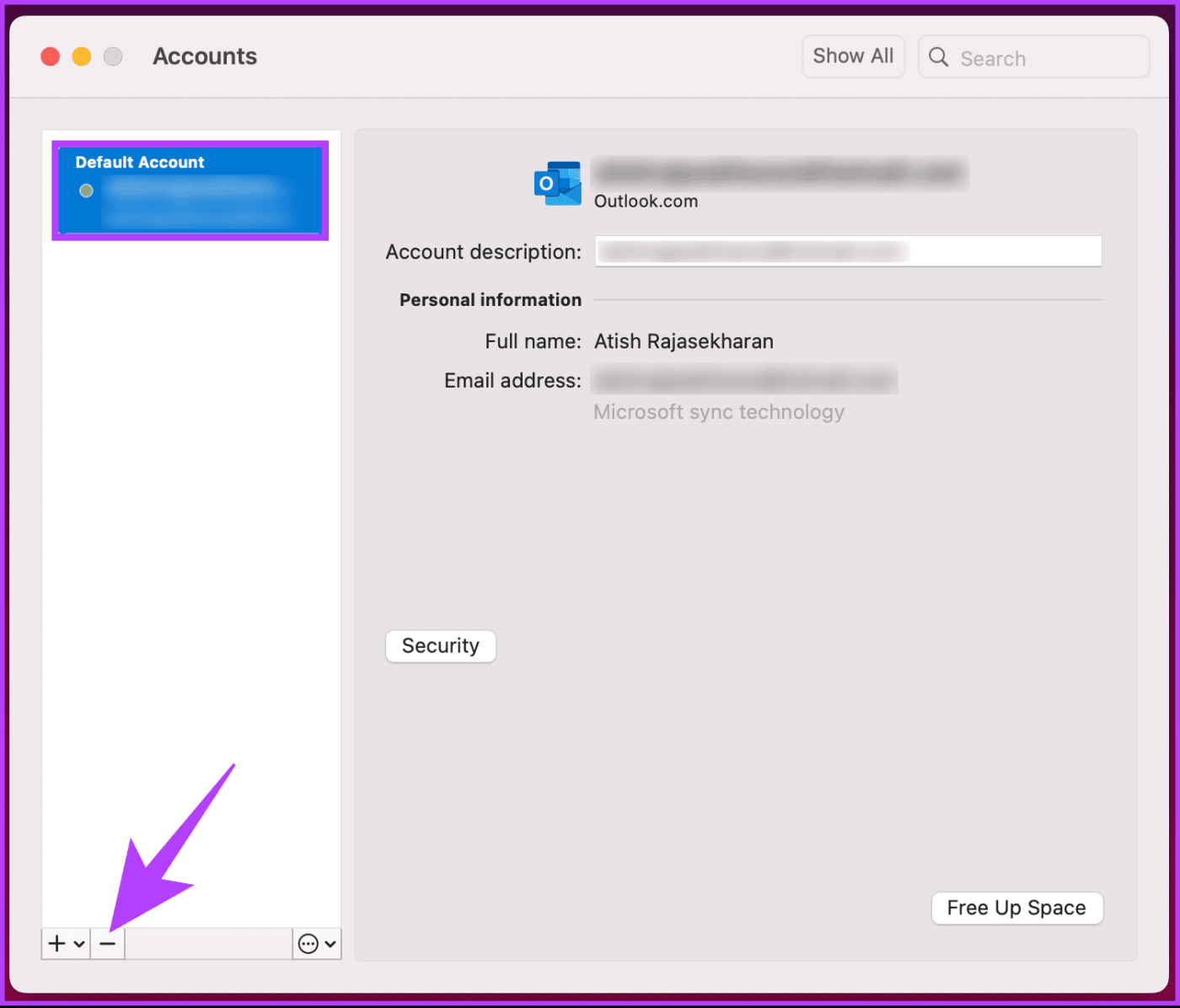
步驟 4:從“您確定要退出此帳戶嗎?”彈出窗口,點擊“退出”按鈕。
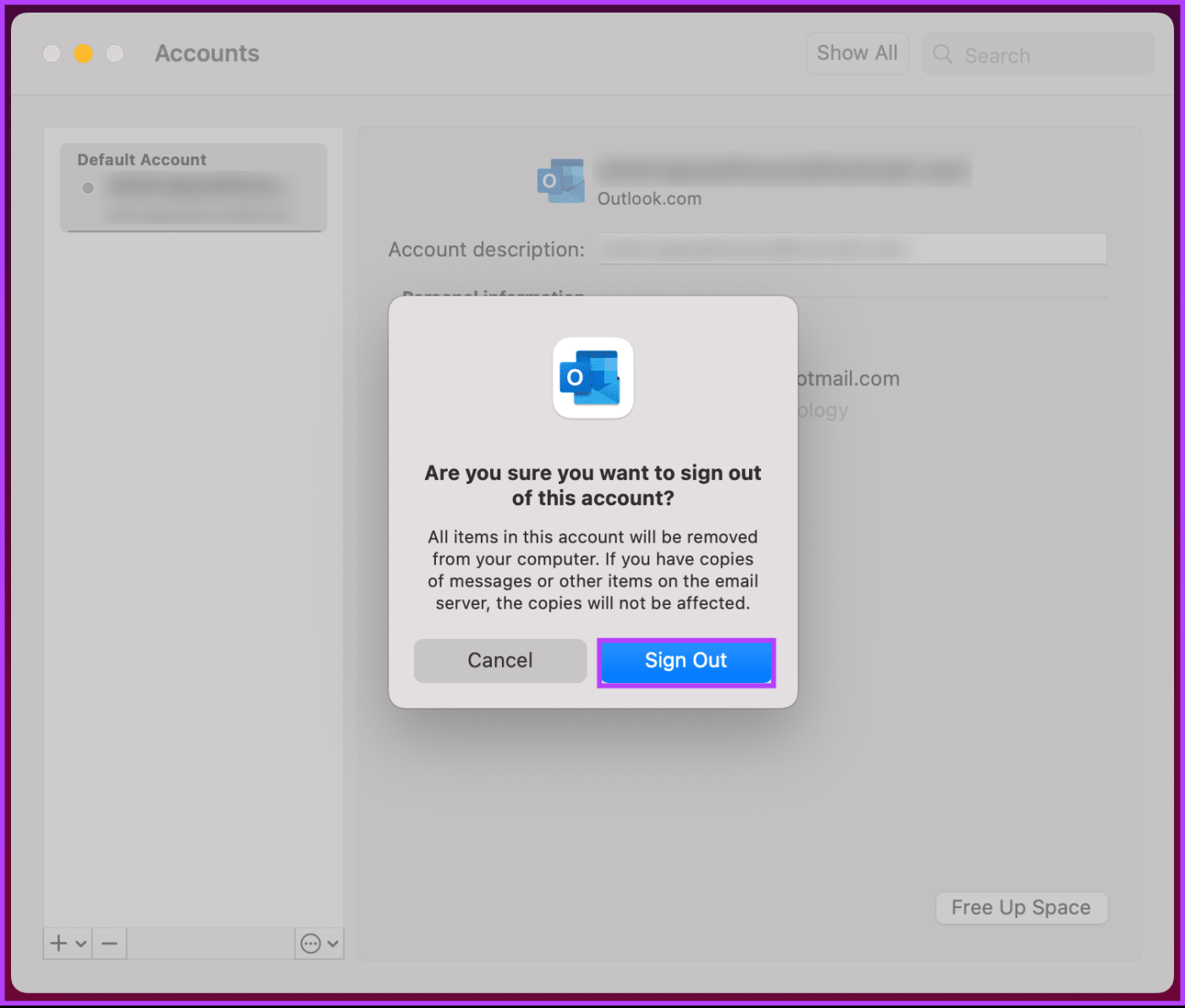
這樣,您就會退出 Outlook。現在,使用帳戶憑證重新登入。登入後,問題將會解決。如果由於某種原因沒有成功,下一個方法可能會有所幫助。
4. 使用活動監視器重新啟動同步服務代理
重新啟動同步服務代理的步驟很簡單。大多數情況下,這是 Exchange Server 問題導致 Outlook for Mac 應用程式的同步程序中斷。請依照以下步驟操作。
注意:在執行下列步驟之前,請登出 Mac 上的 Outlook 應用程式。
步驟 1:打開 Finder 並點擊“應用程式”。
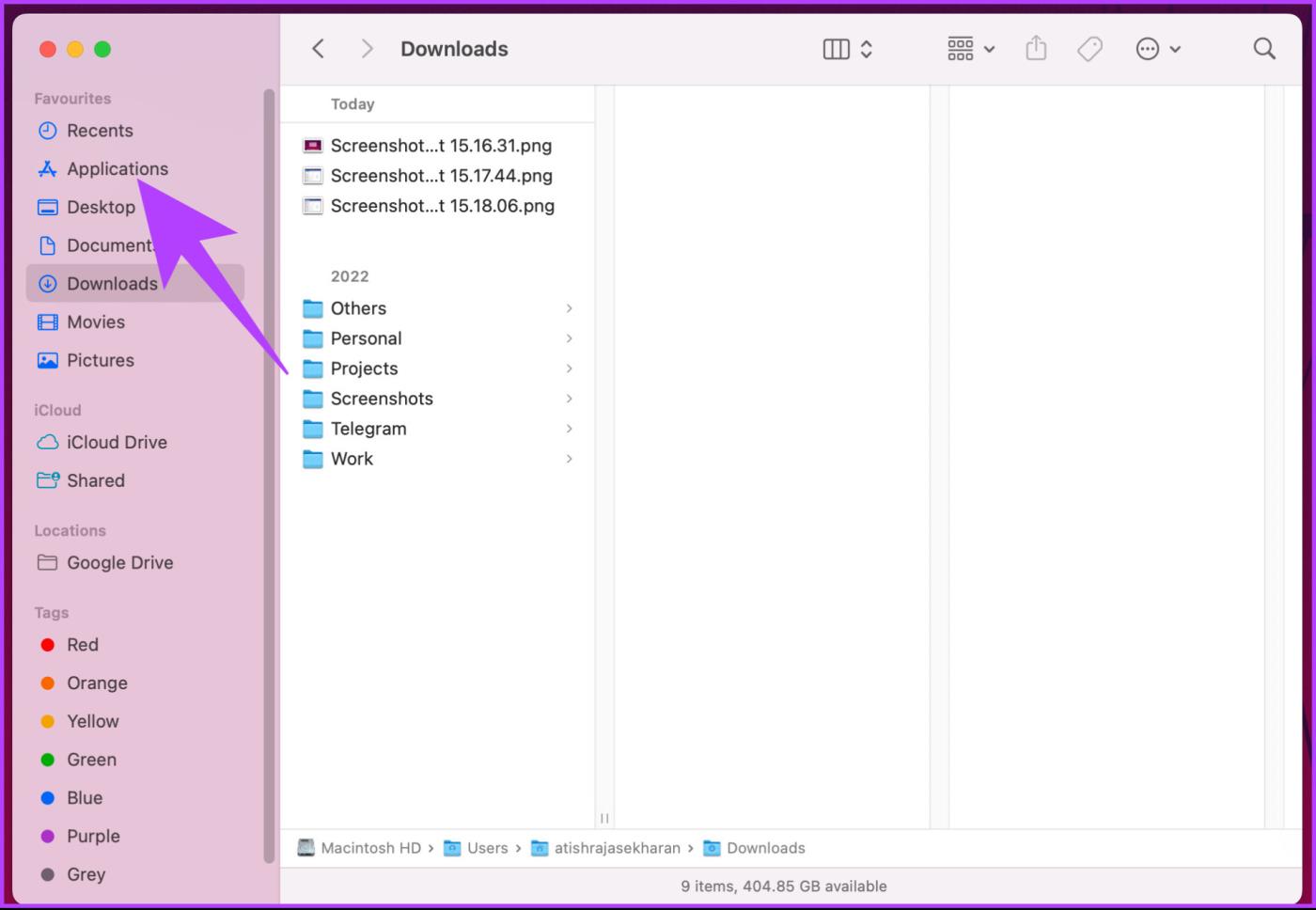
步驟 2:在「應用程式」下,向下捲動以找到並按一下「實用程式」。
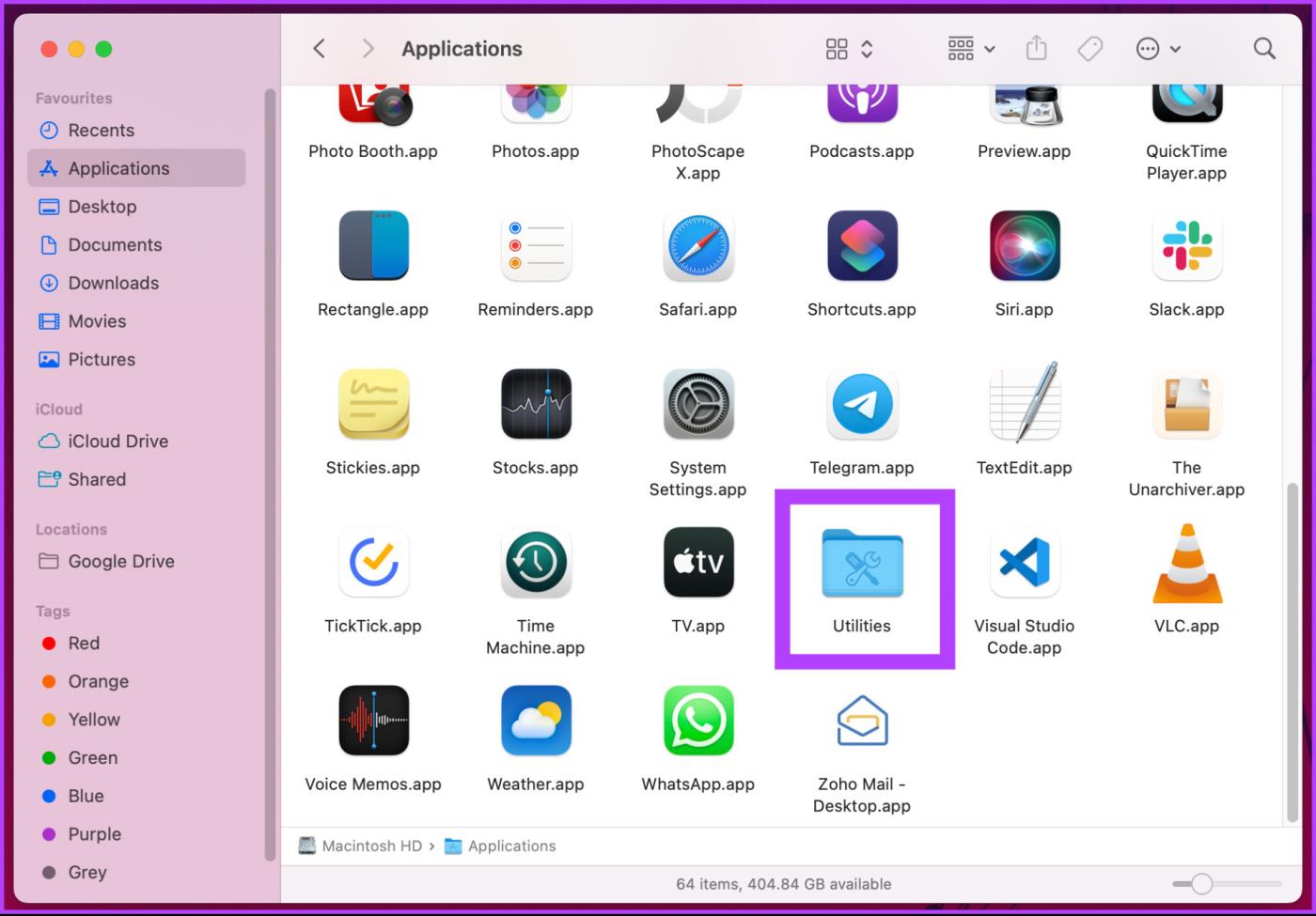
第 3 步:現在,點擊“Activity Monitor.app”。
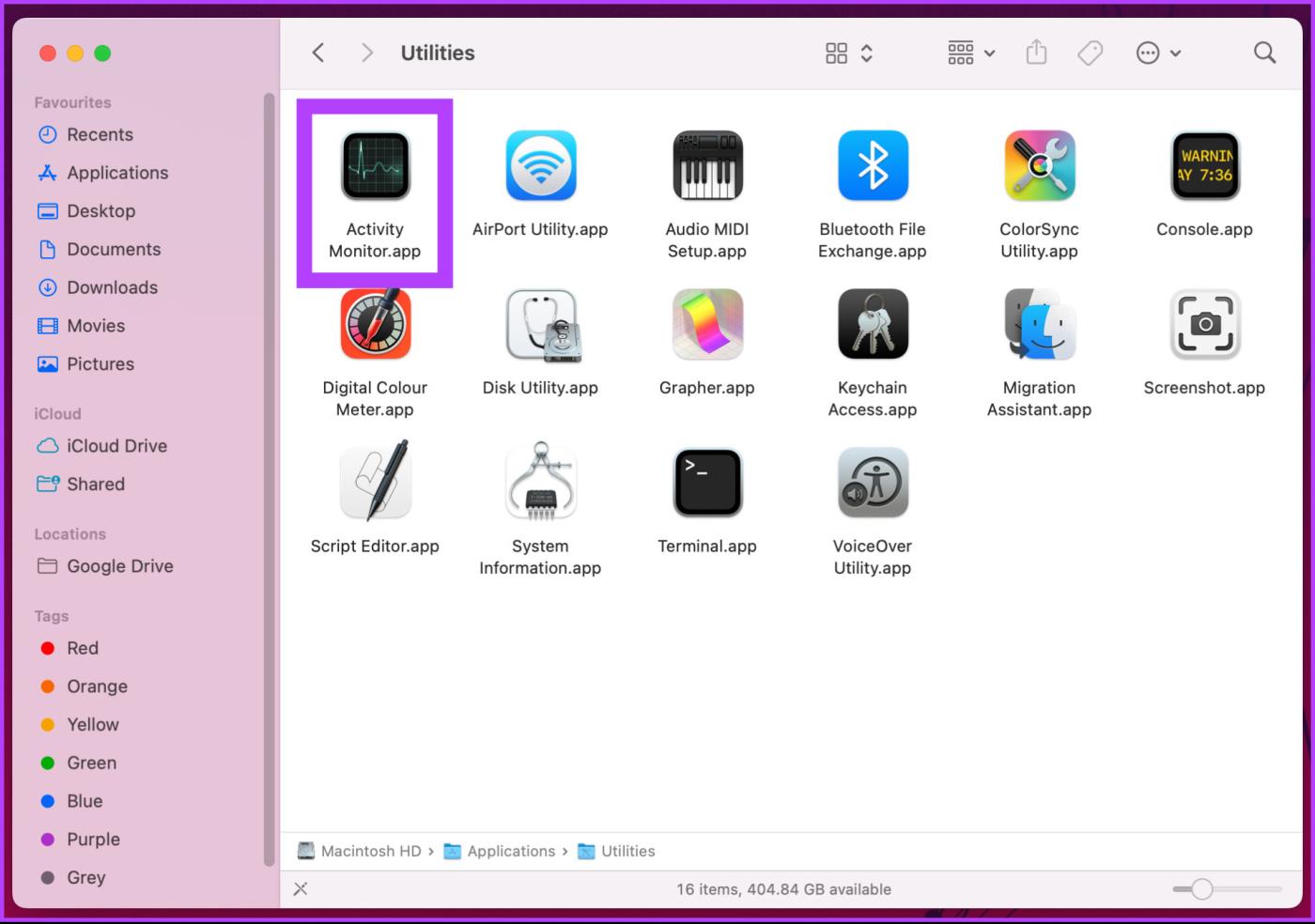
步驟 4:前往進程名稱標籤,點選同步服務代理,選擇進程,然後按一下退出選項。
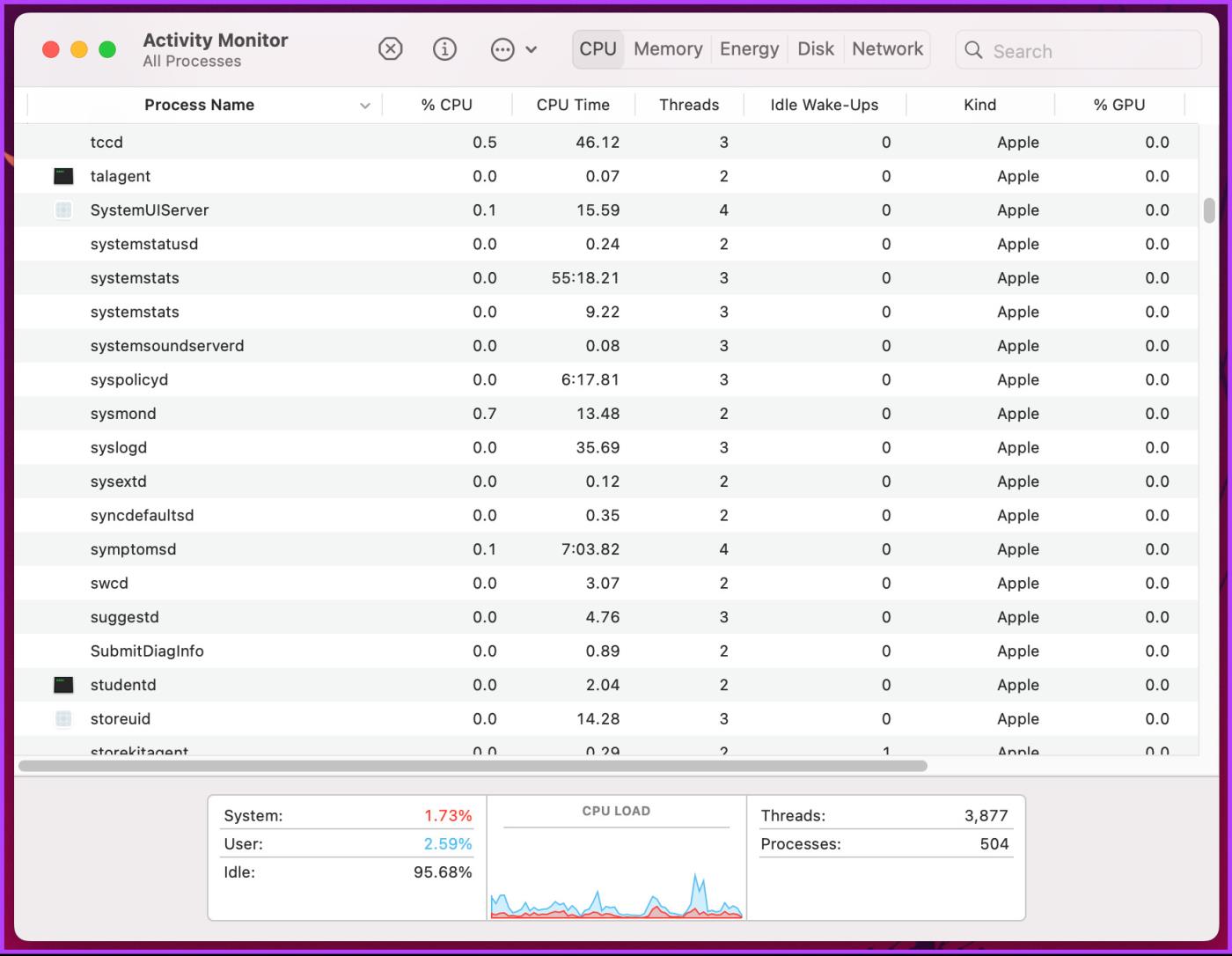
就這樣吧。現在,關閉活動監視器並開啟 Outlook 應用程式。同步問題應該已經解決。如果您沒有看到同步服務代理,這不是問題;轉到下一個方法。
5. 清除 Mac 上的 Outlook 郵件快取
由於快取檔案不完整,可能會導致該功能(包括無法在 Outlook 上執行的同步)出現。不完整可能是由於突然關閉或網路問題造成的。請按照上述步驟清空快取並解決問題。
注意:確保您的 Mac 已連接至網際網路。此外,微軟官方支援頁面也展示了清空特定資料夾快取的步驟;但是,該選項不再可用。
步驟 1:按 Mac 鍵盤上的「Command + Space」開啟 Spotlight,輸入Outlook,然後按 Return。
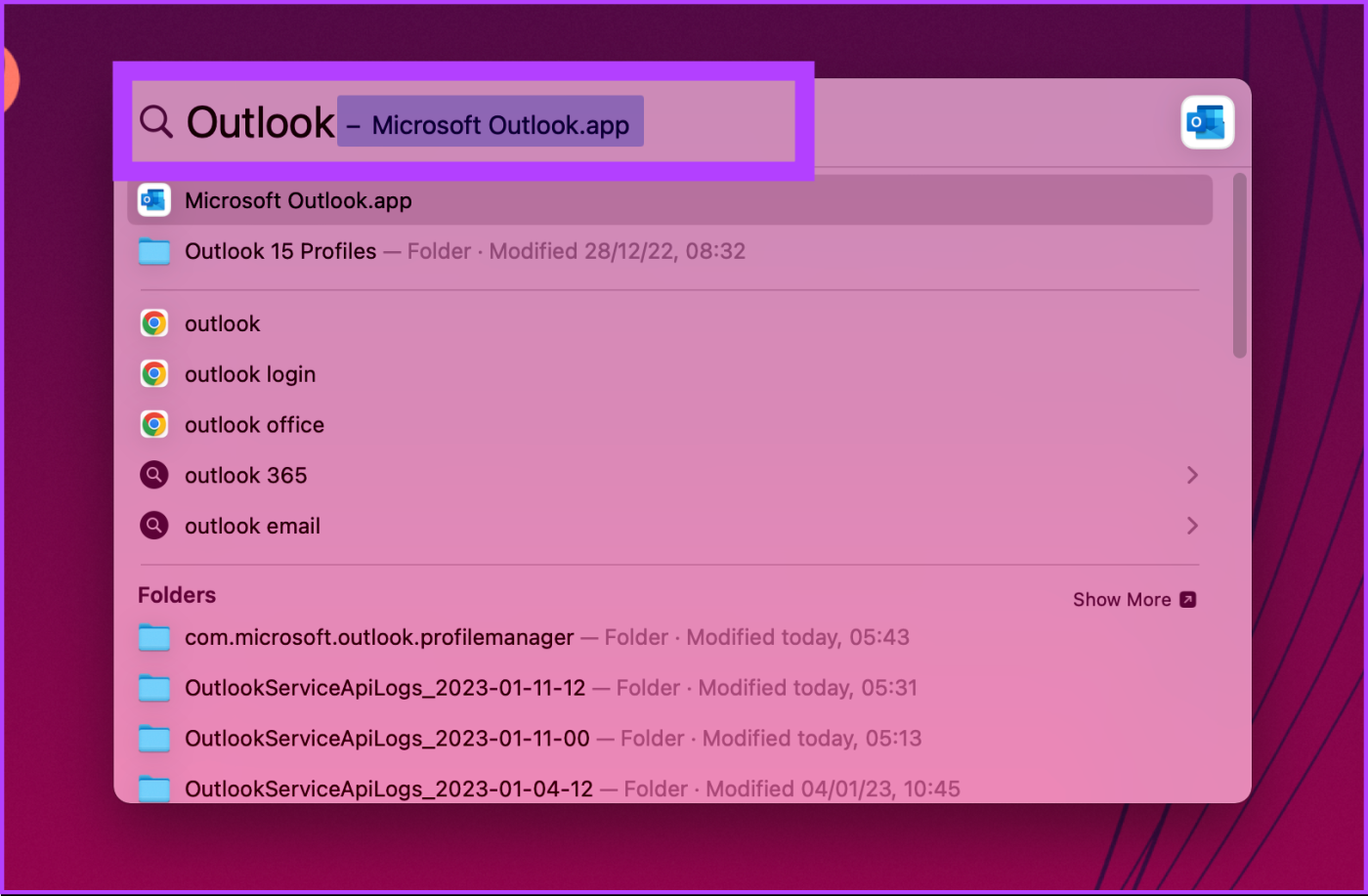
步驟 2:從頂部選單轉到“工具”。
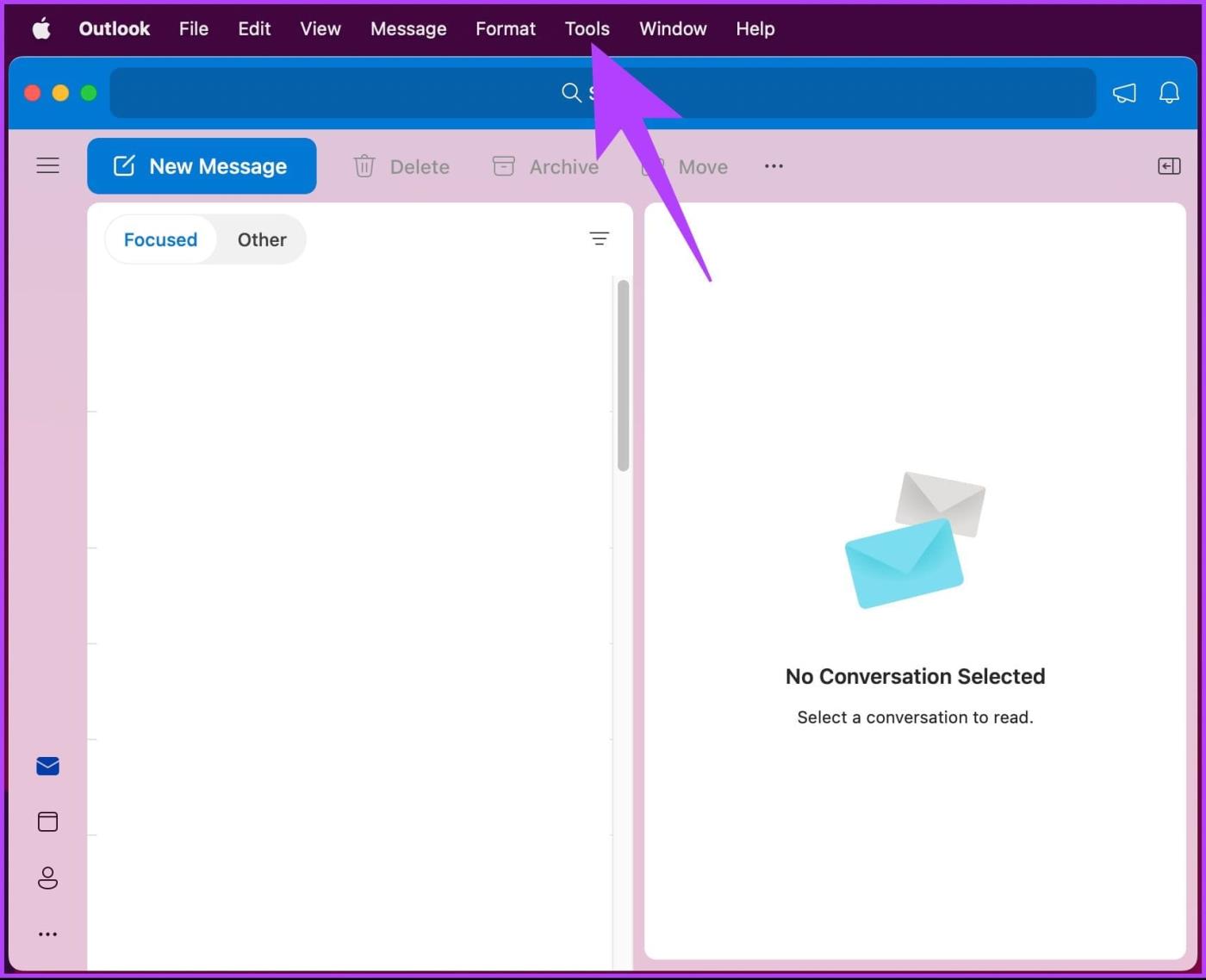
步驟 3:從下拉式選單中選擇帳戶。
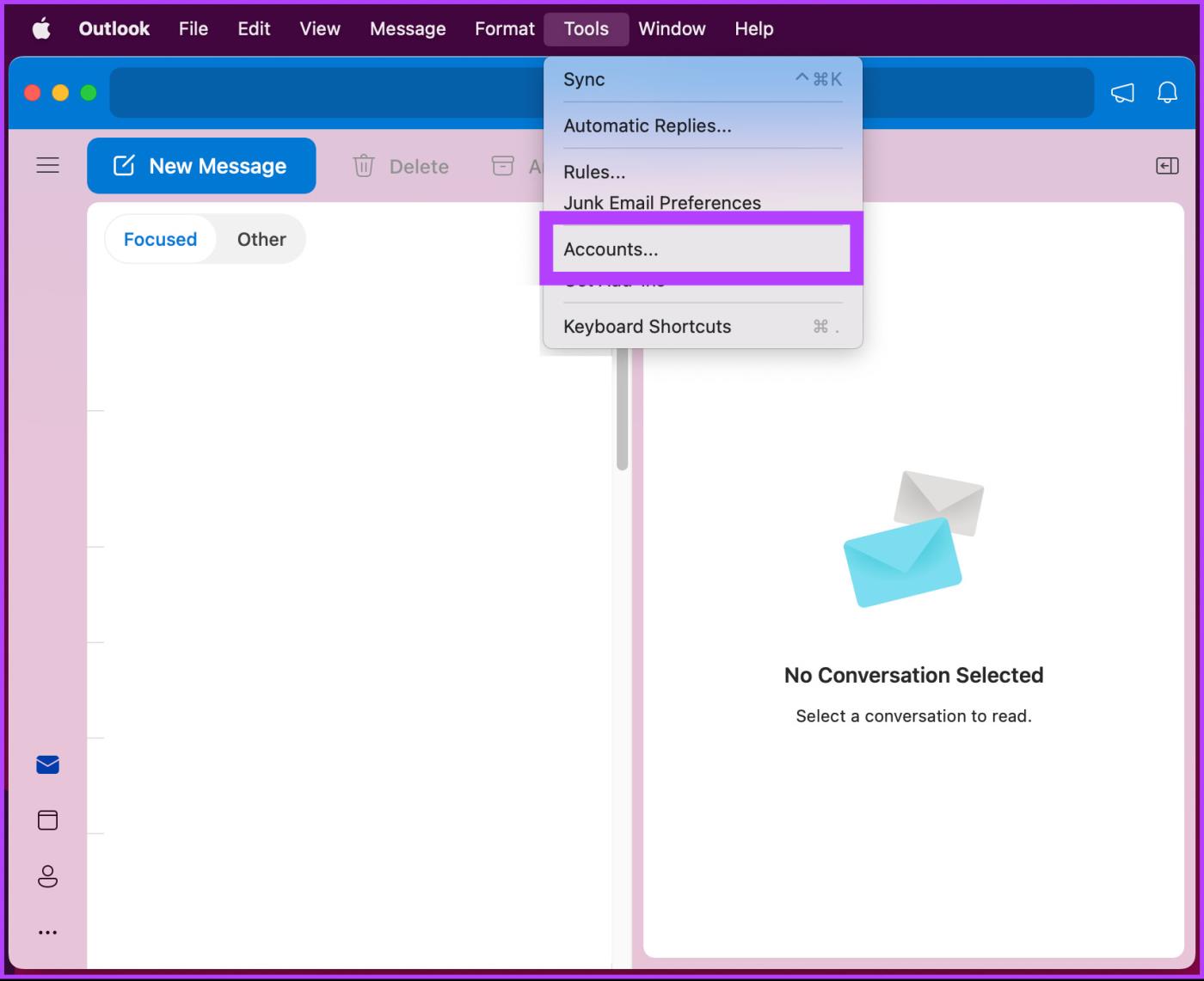
步驟 4:在「帳戶」標籤中,按一下三點圖示。
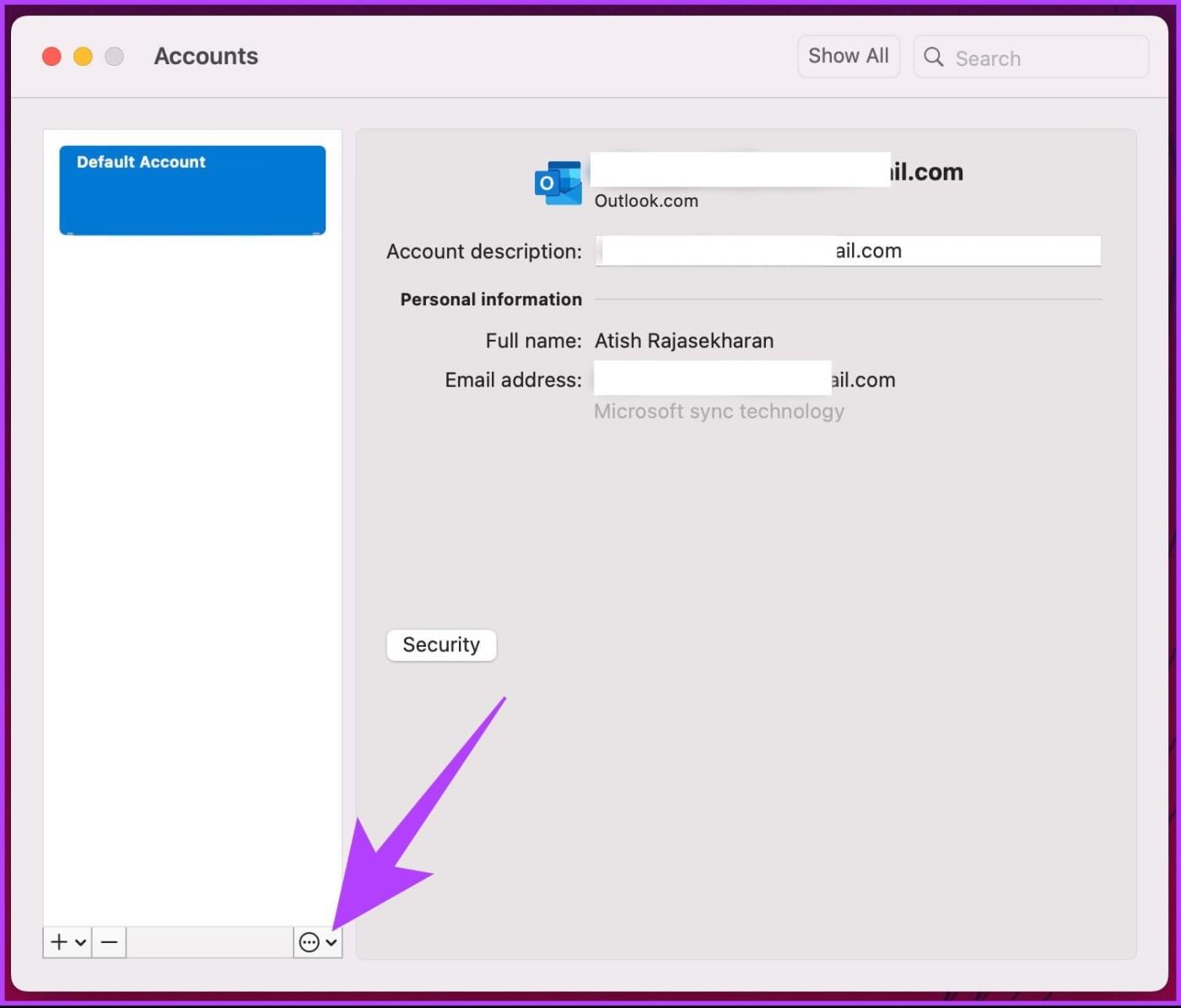
步驟 5:從下拉清單中選擇重設帳戶。
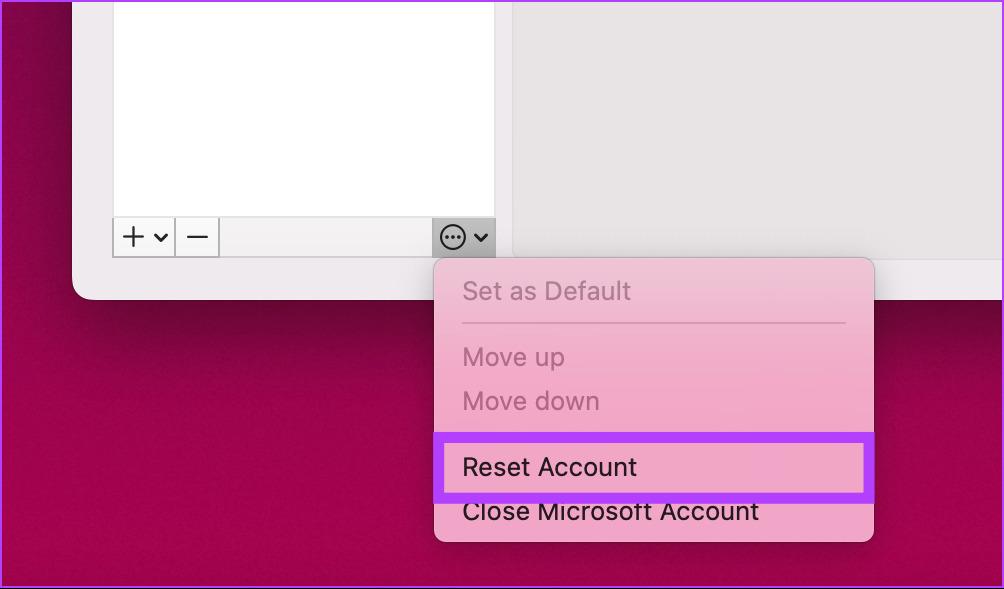
在提示中,按一下立即重新啟動。
至此,您已成功清除 Outlook 快取。再次啟動 Outlook 應用程式後,它將重新從伺服器下載電子郵件。這應該可以解決同步問題。如果沒有,請轉到下一個方法。
6. 使用 Outlook 設定檔管理員重建資料庫
這是解決 Outlook for Mac 同步問題的最常見、最有效的方法之一。請依照以下步驟操作。
注意:在開始執行這些步驟之前,請確保已退出 Mac 上的 Outlook 應用程式。
第 1 步:前往 Finder 並點擊「應用程式」。
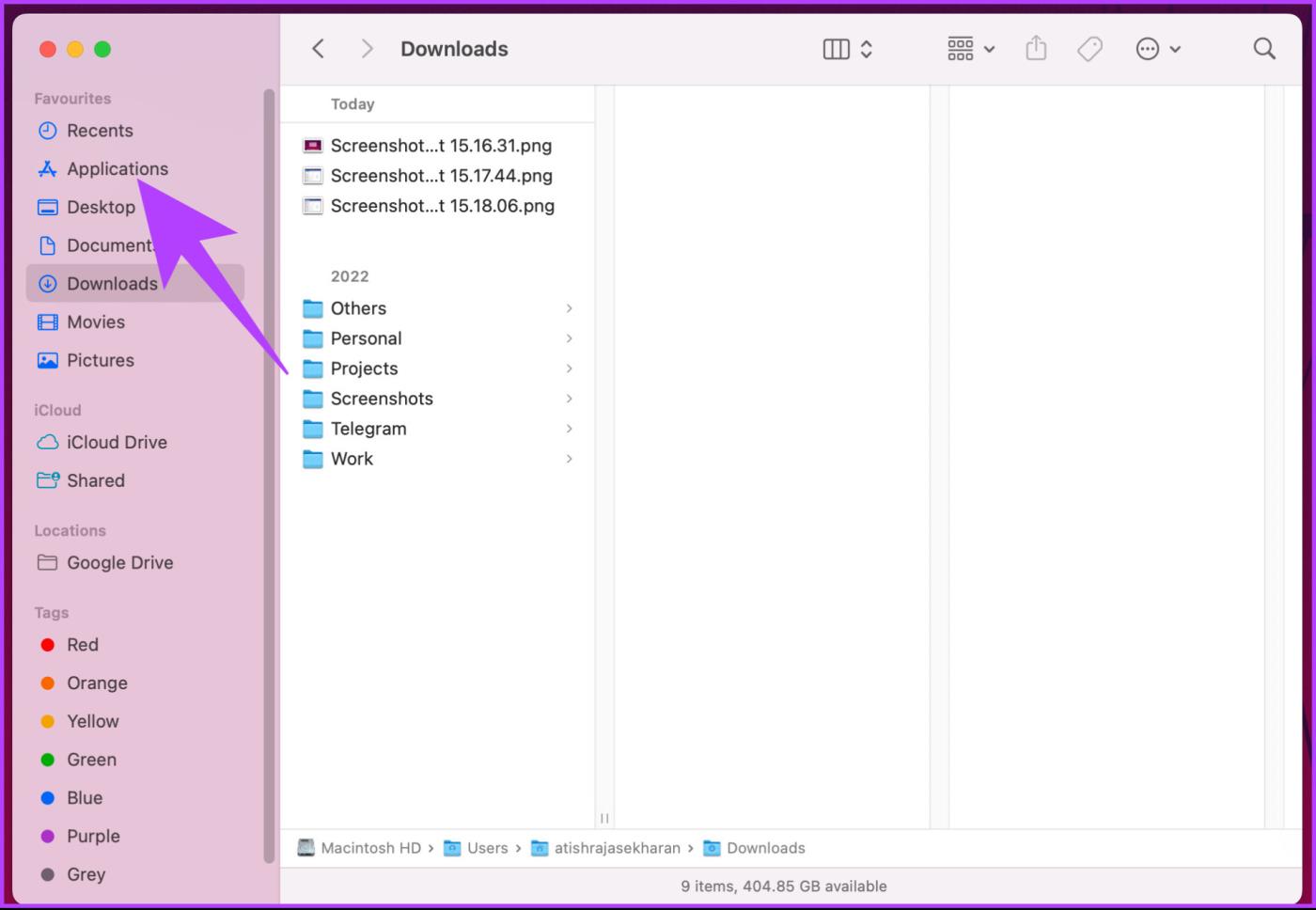
步驟 2:右鍵點選 Microsoft Outlook 應用程式並選擇顯示包內容。
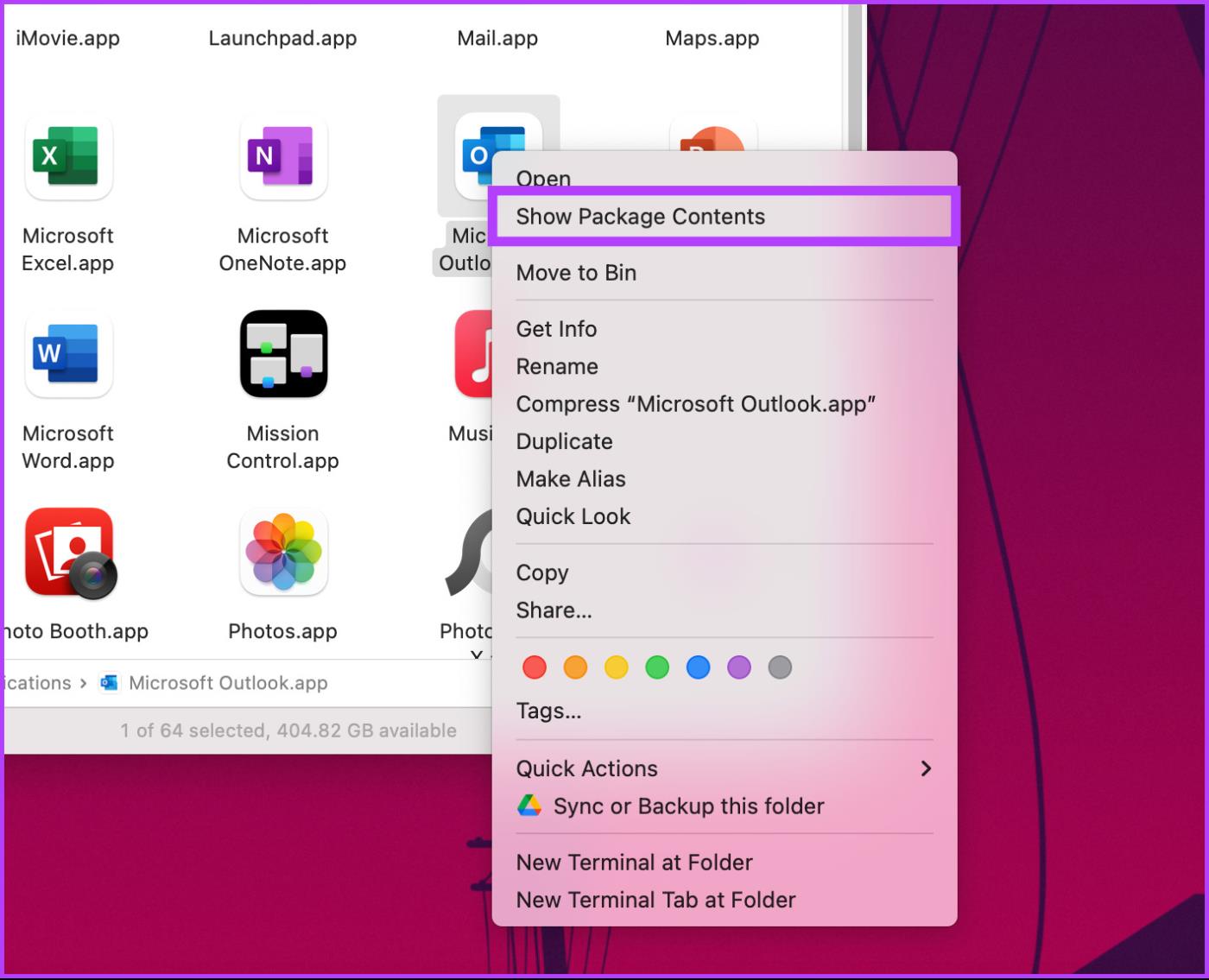
步驟 3:按一下開啟 Contents 資料夾並導航至 SharedSupport 資料夾。
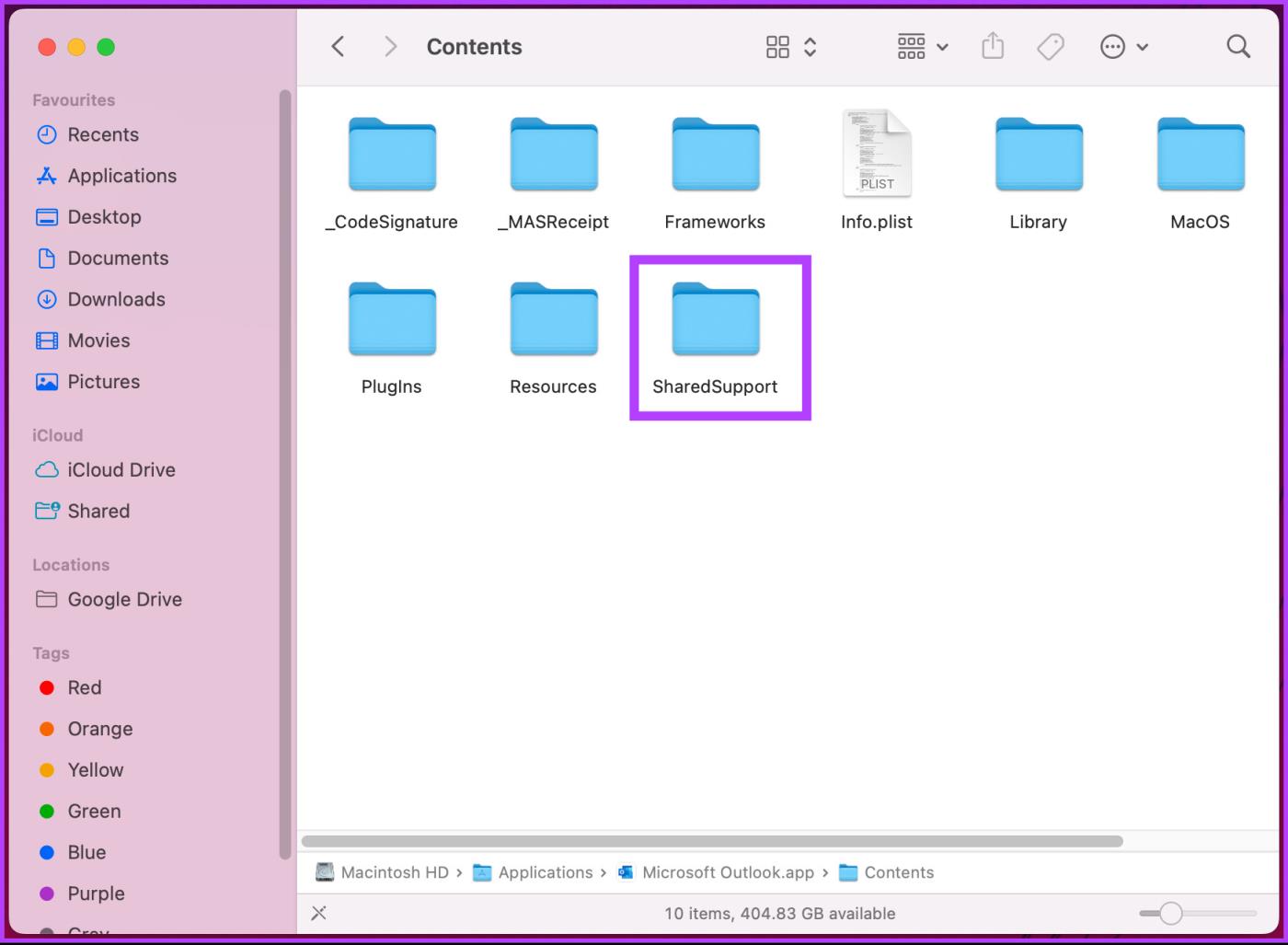
步驟 4:雙擊「Outlook Profile Manager.app」應用程式。
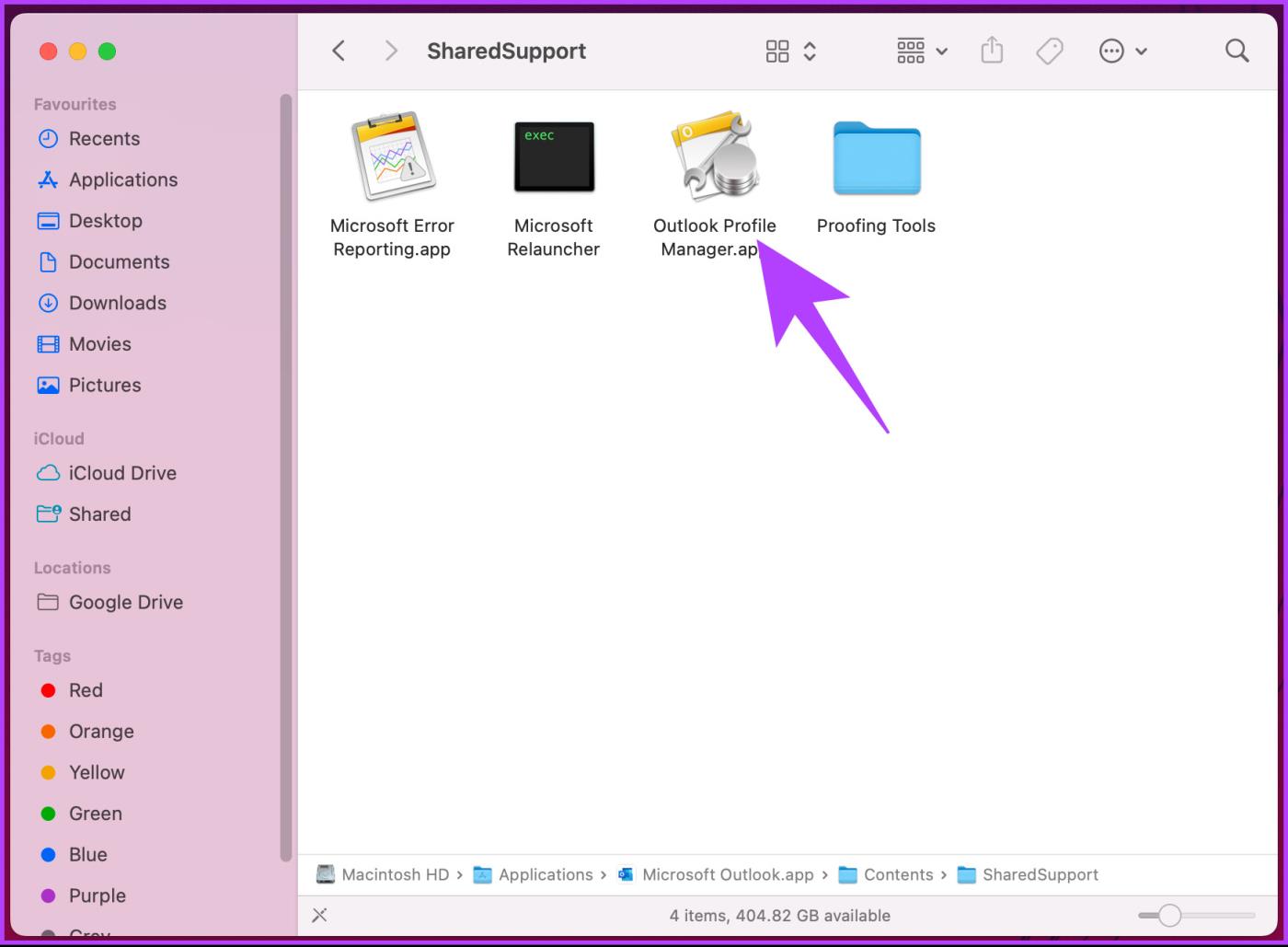
步驟 5:在 Outlook 設定檔管理員視窗中,按一下加號 (+) 按鈕以建立新設定檔。
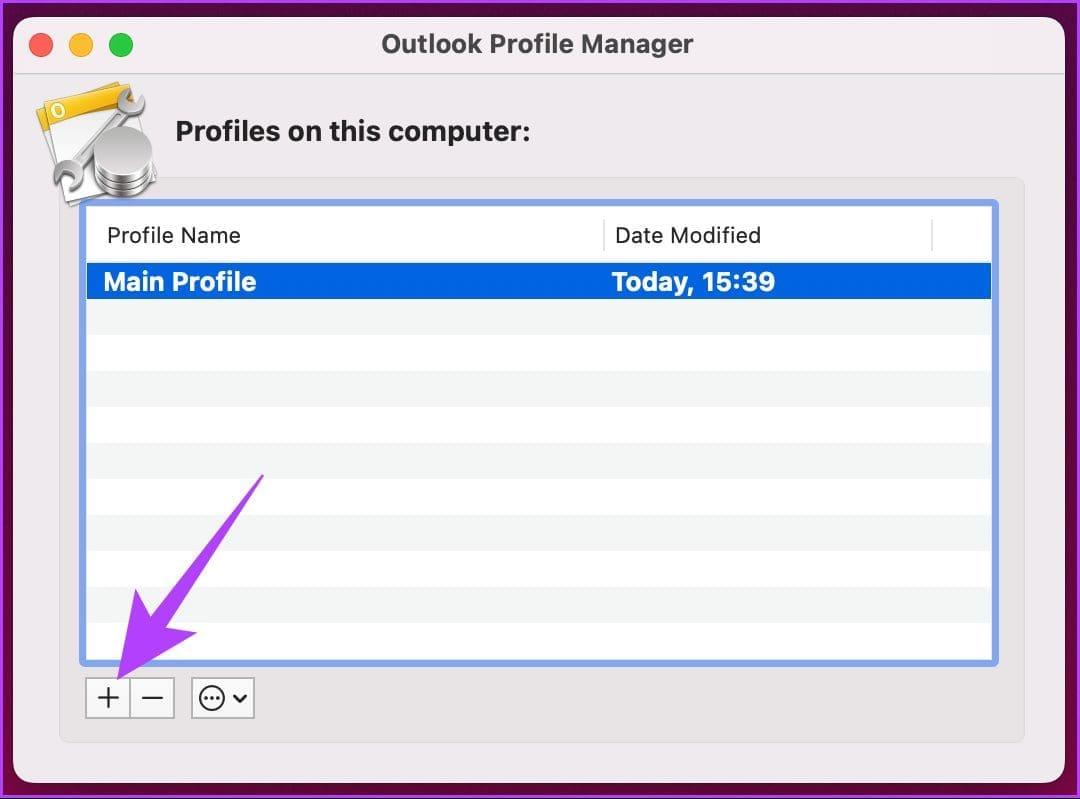
第 6 步:右鍵單擊設定檔並選擇“設定為預設值”。現在,關上窗戶。
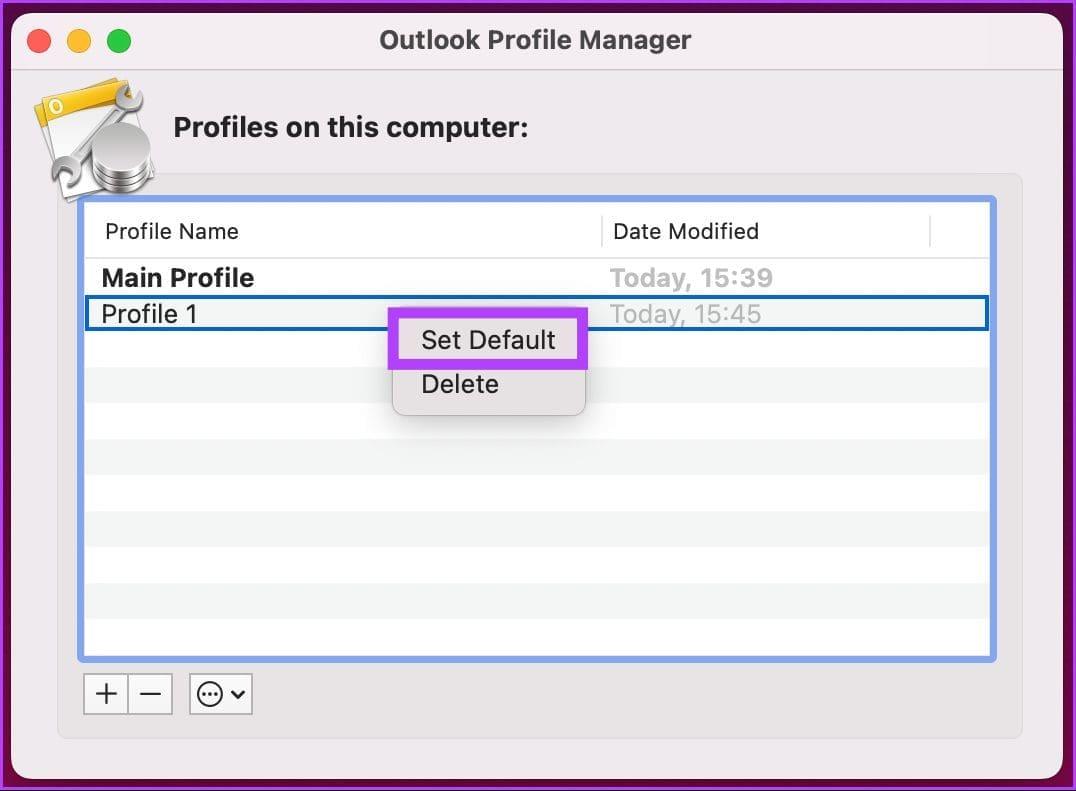
步驟 7:按下 Mac 鍵盤上的“Command + Space”,輸入Outlook,然後按 Return。
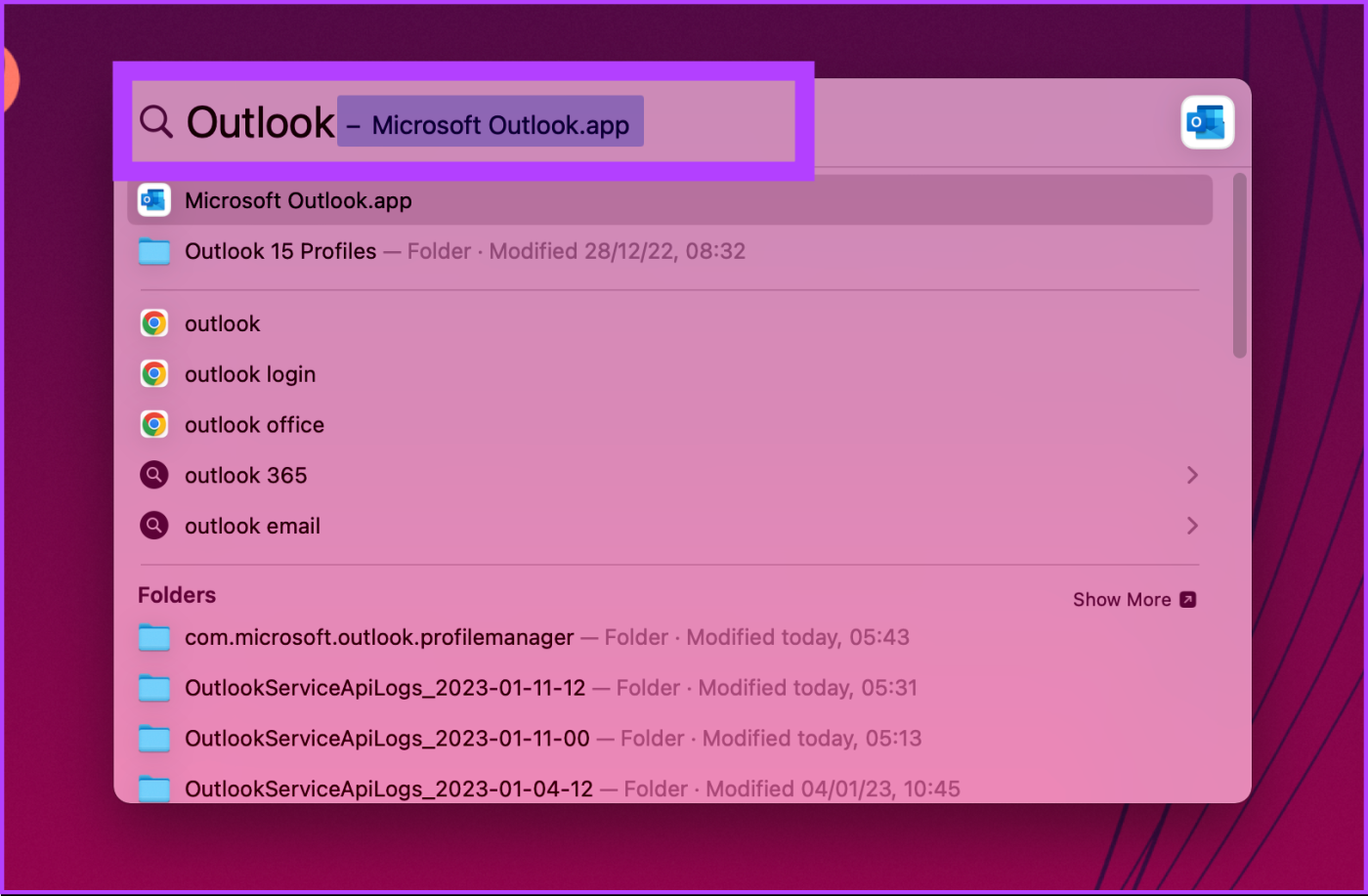
您將看到一個空白的申請表,繼續輸入您的帳戶憑證,然後您就可以開始了。此方法應該可以解決同步問題。如果沒有,則跳到下一個方法。
7. 更新 Mac 上的 Outlook 應用
如果您已嘗試上述所有解決方案但仍無法解決問題,則您可能在 Mac 上使用過時的 Outlook 版本。微軟不斷修復錯誤和故障,並為其應用程式發布更新。請依照下列步驟更新您的 Outlook 應用程式。
注意:如果您透過 App Store 下載了 Outlook 應用程序,則可以直接從 App Store 更新該應用程式。下面的方法對你不起作用。
步驟 1:按 Mac 鍵盤上的“Command + 空白鍵”,輸入Outlook,然後按 Return。
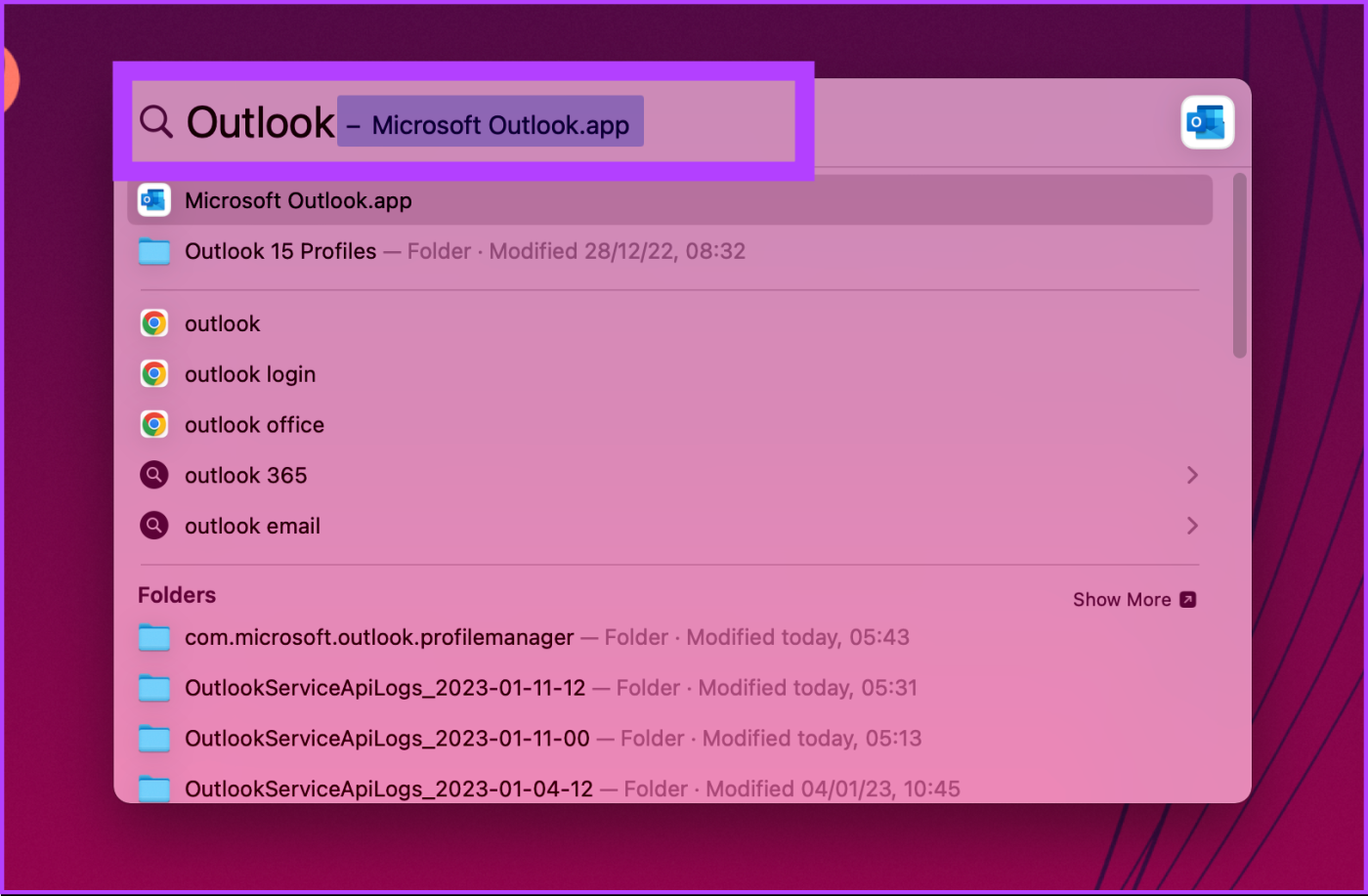
步驟 2:點選頂部功能表列中的「幫助」。
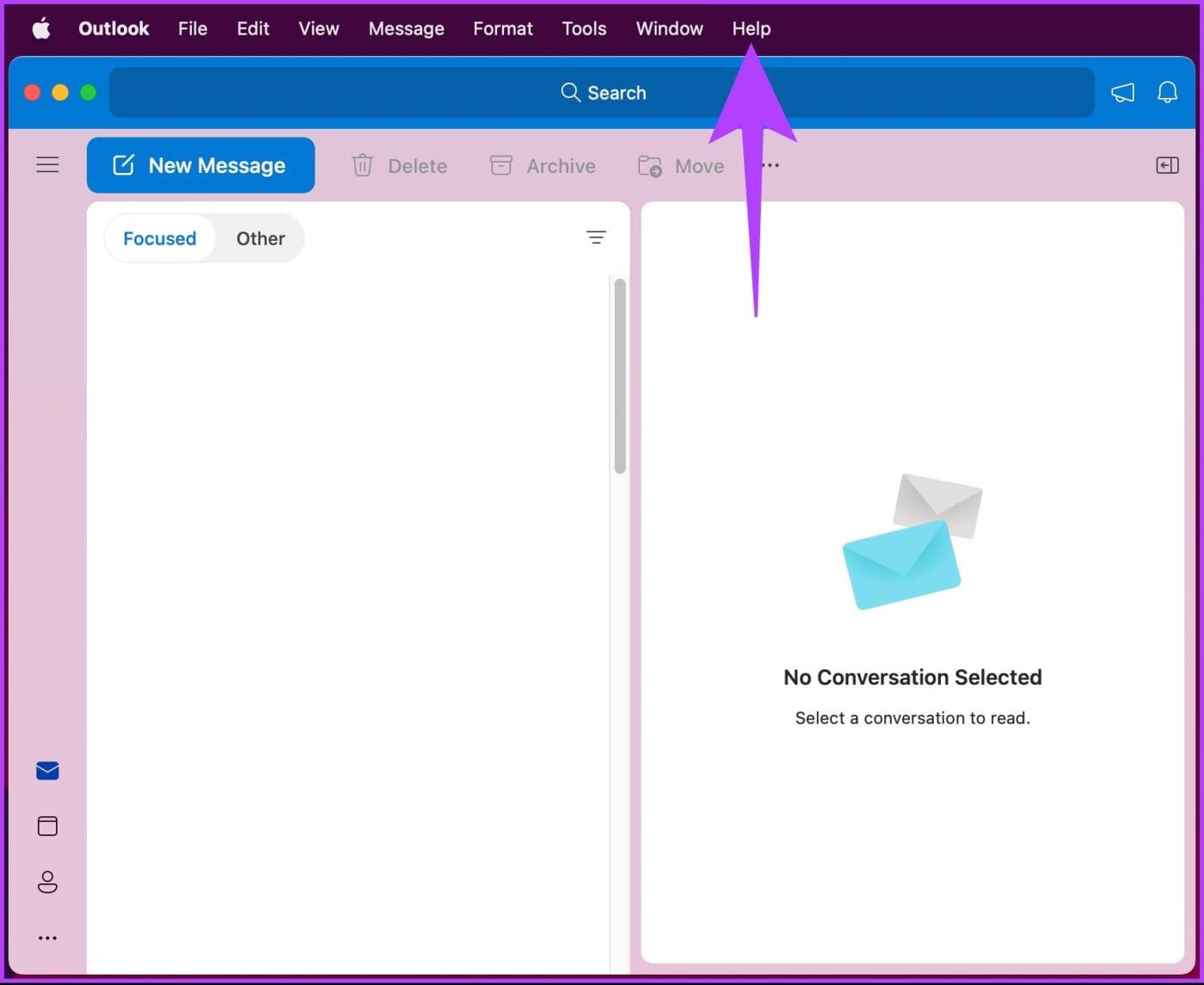
步驟 3:從下拉式選單中選擇「檢查更新」。
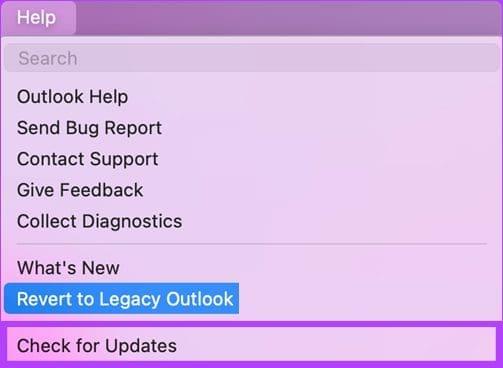
步驟 4:接下來,按一下 Microsoft Outlook 進行更新。
注意:勾選「自動讓 Microsoft Apps 保持最新」複選框。
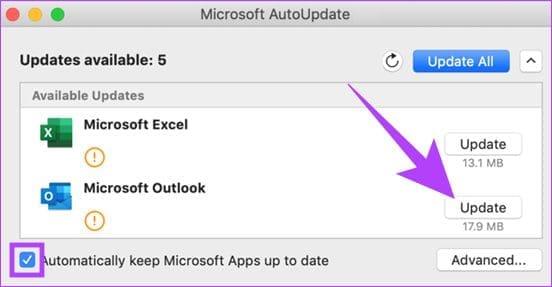
下載並安裝更新,然後重新啟動 Outlook 應用程式。至此,同步問題應該已經解決了。如果您還有任何疑問,請查看下一部分。
有關修復 Outlook 在 Mac 上不同步的常見問題解答
1. 如何強制 Outlook 重新同步?
強制 Outlook 在 Mac 上重新同步的最有效方法之一是重新開啟 Outlook 應用程式。
2. 為什麼Outlook同步時間這麼長?
由於多種因素,例如 Internet 連線速度慢、帳戶設定不正確、郵箱過大、病毒或惡意軟體、防火牆設定、加載項以及不正確的代理設置,Outlook 的同步可能需要很長時間。
上述修復應該可以解決 Outlook for Mac 的不同步問題。但是,如果上述修復均不起作用,您可以尋求 Microsoft 支援來解決問題。現在您已經解決了 Outlook 問題,您可能還想了解 解決 Outlook 應用程式不同步 iPhone 上電子郵件的方法。
發現解決 Google Meet 麥克風問題的有效方法,包括音頻設置、驅動程序更新等技巧。
在 Twitter 上發送訊息時出現訊息發送失敗或類似錯誤?了解如何修復 X (Twitter) 訊息發送失敗的問題。
無法使用手腕檢測功能?以下是解決 Apple Watch 手腕偵測不起作用問題的 9 種方法。
解決 Twitter 上「出錯了,重試」錯誤的最佳方法,提升用戶體驗。
如果您無法在瀏覽器中登入 Google 帳戶,請嘗試這些故障排除提示以立即重新取得存取權限。
借助 Google Meet 等視頻會議工具,您可以在電視上召開會議,提升遠程工作的體驗。
為了讓您的對話更加安全,您可以按照以下步驟在行動裝置和桌面裝置上為 Instagram 聊天啟用端對端加密。
了解如何檢查您的 Dropbox 安全設定有助於確保您的帳戶免受惡意攻擊。
YouTube TV 為我們提供了許多堅持使用的理由,因為它融合了直播電視、點播視頻和 DVR 功能。讓我們探索一些最好的 YouTube 電視提示和技巧。
您的三星手機沒有收到任何通知?嘗試這些提示來修復通知在您的 Samsung Galaxy 手機上不起作用的問題。








